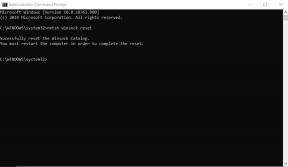Descargue e instale AOSP Android 11 en Razer Phone
Miscelánea / / August 04, 2021
Anuncios
Razer Phone (nombre en clave: cheryl) se lanzó en noviembre de 2017. El teléfono vino con Android 7.1.1 Nougat. En este tutorial, le mostraremos cómo instalar AOSP Android 11 en Razer Phone (cheryl). Recientemente, Google lanzó su último establo Android 11 para el público en general. Y con eso, muchos OEM se apresuraron a adoptar lo mismo. Primero en la fila estaban los Pixel dispositivos, que de todos modos estaban en la línea esperada. Más tarde, Google lanzó el código fuente de AOSP para Android 11, que sin duda es el ingrediente principal para compilar ROM personalizadas basadas en Android 11.
Si hablamos de las especificaciones, Razer Phone cuenta con una pantalla LCD IGZO IPS de 5.7 pulgadas con una resolución de pantalla de 1440 x 2560 píxeles con protección Corning Gorilla Glass 3. Está alimentado por el procesador Qualcomm Snapdragon 835 junto con 8 GB de RAM. El teléfono tiene una memoria interna de 64 GB y se puede ampliar mediante una tarjeta microSD. La cámara del Razer Phone viene con una cámara trasera doble de 12 MP y una cámara de disparo frontal de 5 MP. Razer Phone funciona con Android 7.1.1 Nougat listo para usar con una batería Li-Po 4000 mAh no extraíble. También tiene un sensor de huellas dactilares en el lateral.
Contenido de la página
- 1 Android 11 y sus características:
-
2 Cómo instalar AOSP Android 11 en Razer Phone:
- 2.1 Prerrequisitos
- 2.2 Descarga AOSP Android 11
- 2.3 Instale AOSP Android 11 en Razer Phone (cheryl)
Android 11 y sus características:
Bien, Android 11, La undécima iteración de Google se parece a Android 10, pero con algunas funciones y cambios nuevos. La actualización trae historial de notificaciones, burbujas de chat, notificaciones de conversación, grabador de pantalla, nuevos controles de medios, dispositivo inteligente controles, permiso único, tema oscuro mejorado con el sistema de programación, sugerencias de aplicaciones, Android automático inalámbrico y muchos más. Para obtener más información, consulte nuestro artículo. Lista compatible con Android 11, Lista de ROM personalizada de Android 11, las mejores características de Android 11, y muchos más.

Anuncios
Cómo instalar AOSP Android 11 en Razer Phone:
Con una lista tan larga de beneficios para ofrecer, sin duda querrá probar el AOSP Android 11 en Razer Phone (cheryl). Pero antes de enumerar los pasos de instalación, consulte la sección de requisitos previos. Asegúrese de que su dispositivo cumpla con todos los requisitos mencionados. Después de esto, revise las funciones de trabajo y la lista de problemas conocidos presentes en esta ROM. Una vez que haya pasado por toda la sección de requisitos, puede continuar con los pasos de instalación.




Publicación relacionada:
- Descargue e instale AOSP Android 10 Q para Razer Phone
- Lista de las mejores ROM personalizadas para teléfonos Razer [Actualizado]
- Descargar Official Lineage OS 17.1 para Razer Phone basado en Android 10 Q
- Cómo instalar Official TWRP Recovery en Razer Phone y rootearlo
Prerrequisitos
- Probado solo en Razer Phone (cheryl)
- En primer lugar, cree un copia de seguridad completa del dispositivo.
- La próxima vez, habilite la depuración USB en su teléfono Razer. Esto hará que su dispositivo sea reconocible por su PC en el modo ADB. Así que dirígete a Configuración> Acerca del teléfono> Toca Número de compilación 7 veces> Vuelve a Configuración> Sistema> Avanzado> Opciones de desarrollador> Habilitar depuración USB.

- Su dispositivo también debe tener el cargador de arranque desbloqueado. Si no lo ha hecho, consulte nuestra guía detallada sobre Cómo desbloquear el cargador de arranque en el teléfono Razer.
- A continuación, también deberá instalar TWRP Recovery en su dispositivo. Esto será necesario para actualizar el AOSP Android 11 en su teléfono Razer. Puede consultar nuestro tutorial completo sobre cómo Instalar TWRP Recovery para Razer Phone.
Descarga AOSP Android 11
Antes de descargar el archivo de firmware, hay algo bastante importante que vale la pena mencionar. Solo debe utilizar el proveedor y el firmware adecuados de su dispositivo de ROM estable.
Descargas
Anuncios
ROM de experiencia de píxeles: Enlace de descarga
Descargar Android 11 Gapps
Una vez que haya descargado los archivos anteriores, transfiéralos a su dispositivo. Luego, continúe con los pasos a continuación para instalar AOSP Android 11 en su dispositivo Razer Phone (cheryl).
Advertencia
Antes de comenzar con este procedimiento, le recomiendo encarecidamente que cree una copia de seguridad del almacenamiento de su dispositivo y de todos sus archivos almacenados en su dispositivo. Además, se recomienda seguir los pasos mencionados en esta publicación con mucho cuidado para evitar daños permanentes o bloquear su dispositivo. Si algo sale mal, el autor o GetDroidTips no se hacen responsables.
Instale AOSP Android 11 en Razer Phone (cheryl)
- Conecte su dispositivo a la PC mediante un cable USB. Asegúrese de que la depuración de USB esté habilitada.
- Luego dirígete a la carpeta de herramientas de la plataforma, escribe CMD en la barra de direcciones y presiona Enter. Esto iniciará el símbolo del sistema.

- Ejecute el siguiente comando en la ventana CMD para iniciar su dispositivo en TWRP Recovery:
recuperación de reinicio de adb
- Ahora dirígete a la sección de borrado y formatea el sistema, los datos y la caché. Realice un deslizamiento hacia la derecha para completar el formateo.

Inicio TWRP - Ahora es el momento de actualizar la ROM AOSP Android 11 en su teléfono Razer. Para eso, diríjase a Instalar, seleccione el archivo ZIP de la ROM AOSP y deslice el dedo hacia la derecha para instalar el archivo.
- Si también desea Google Apps, debe actualizarlo en esta instancia. Vaya a Instalar, seleccione el archivo ZIP de GApps y deslice el dedo hacia la derecha para actualizar este archivo.
- Una vez hecho esto, puede reiniciar su dispositivo. Dirígete a Reiniciar y selecciona Sistema.

Su dispositivo ahora se iniciará en el sistema operativo recién instalado. Con esto, concluimos la guía sobre cómo instalar el AOSP Android 11 en Razer Phone. Tenga en cuenta que el primer arranque puede llevar algo de tiempo y es posible que deba configurar su dispositivo desde cero.
Además, una vez que haya instalado la ROM, comparta sus opiniones sobre la misma en la sección de comentarios. Redondeando, aquí hay algunos Consejos y trucos para iPhone, Consejos y trucos para PC, y Trucos y consejos de Android que deberías echarle un vistazo también.
Anuncios Última actualización el 17 de abril de 2021 a las 05:01 am Nokia 6 se lanzó en enero de 2017. Unos pocos…
Anuncios Samsung Galaxy S4 salió de la caja con Android 4.2.2 Jelly Bean y luego se actualizó a…
Anuncios Buenas noticias para los propietarios de ZTE Blade GF3. Ahora puede instalar Custom ROM Resurrection Remix para ZTE Blade...

![Cómo instalar Stock ROM en Vertex EF [Firmware File / Unbrick]](/f/4464bdad4f8720e0329449b66eb7f682.jpg?width=288&height=384)